Salah seorang sahabat saya dalam komentarnya terhadap artikel cara mudah membuat daftar isi dan daftar link, menyarankan agar saya menulis artikel tentang cara memasang kotak komentar di bawah artikel. Sahabat saya ini bernama Aldinata, pemilik web blog http://www.aldinata.co.cc. Bro Aldi ini berprofesi sebagai pegawai negeri sipil (PNS), dan termasuk pendatang baru dalam dunia blogging. Walaupun begitu, aktifitasnya sebagai PNS tidak menghalangi minatnya yang begitu kuat dan menggebu-gebu untuk memahami lebih jauh apa itu dunia blogging dan seluk-beluk blogging. Sebagai seorang pendatang baru (new blogger), saya salut sekaligus memberi acungan jempol atas sahabat kita ini. Mengapa?, saya tidak perlu menjelaskannya lebih jauh, silahkan sahabat mengunjungi blog bro Aldi saja, karena di sana sahabat akan mendapatkan jawabannya. Sahabat sekalian, komentar bro Aldi inilah yang meng-inspirasi saya menulis artikel ini.
Kalau kita membahas mengenai kotak komentar pada blog, sepanjang pengetahuan dan pengalaman saya, secara default blog dengan platform blogger dilengkapi dengan kotak komentar. Untuk menampilkannya, tentu tinggal cara settingannya saja. Namun demikian, tidak tertutup kemungkinan sahabat-sahabat blogger memiliki pengalaman lain dimana web blog sahabat tidak memiliki kotak komentar. Untuk kasus seperti ini, tentu harus dilakukan upaya lain dengan menambahkan kode komentar pada kode html template blog sahabat. Jika benar demikian, sahabat tidak perlu kawatir, karena solusinya akan kita bahas dalam artikel ini.
Nah sahabat, untuk menampilkan kotak komentar di bawah posting, silahkan ikuti langkah-langkah sebagai berikut :
1. Login ke blog sahabat
2. Klik Dasbor, tata letak (layout) dan kemudian klik komentar.
Selanjutnya akan muncul halaman baru yang berisi petunjuk melakukan setting kotak komentar. Silahkan klik bulatan kecil yang di sebelahnya bertuliskan "tampilkan". Perhatikan catatan yang berbunyi :
Memilih "Sembunyikan" tidak menghapus komentar yang ada. Anda dapat menampilkannya kembali kapan saja dengan cara memilih kembali "Tampilkan".
Artinya, komentar yang telah ditulis oleh pengunjung blog yang disembunyikan, selama tidak dihapus, tetap bisa ditampilkan kembali.
Menu berikutnya adalah "siapa yang Bisa Berkomentar?". Di sini tersedia beberapa pilihan antara lain :
Selanjutnya Penempatan Formulir Komentar. Disini ada tiga pilihan antara lain :
Menu berikutnya biarkan dalam keadaan default dan selanjutnya lihat menu "Moderasi komentar". Menu ini terdiri dari tiga pilihan untuk memoderasi komentar antara lain :
Selanjutnya menu "mengkaji komentar sebelum diterbitkan". Menu ini memungkinkan sahabat untuk mempertimbangkan diterbitkan atau tidaknya komentar yang ditulis pengunjung, dimana pemberitahuannya diterima dalam bentuk e-mail dari Google.
Berikutnya adalah "Tampilkan verifikasi kata untuk komentar". Di sini ada dua pilihan, "ya" atau "tidak". JIka memilih "ya", maka setiap pengunjung yang akan mempublish komentar, selalu muncul beberapa gabungan huruf untuk melakukan verifikasi. Hanya saja, gabungan huruf-huruf ini tidak terlihat bagi pemilik blog. Jika memilih "tidak", maka kometar akan ditampilkan tanpa menuliskan kata verifikasi.
Selanjutnya adalah "Tampilkan gambar profil dalam komentar". Jika memilih "ya", maka setiap pengunjung yang berkomentar dan kebetulan memiliki blog dimana pada profilnya telah di upload foto, maka foto ini akan tampil saat yang bersangkutan mempublish komentarnya.
Langkah berikut, abaikan menu di bawahnya. Klik "simpan setelan" (save setting), selesai. Silahkan klik dasbor dan klik "lihat blog" (view blog). Buka salah artikel dan perhatikan apakah kotak komentar telah tampil di bawah artikel. Jika langkah-langkah ini telah dilakukan namun kotak komentar tetap tidak tampil, berarti terdapat kekurangan pada kode html template sobat. Solusinya adalah, kita harus menambahkan kode html komentar. Silahkan klik "dasbor", "tata letak", dan klik "edit htmml. Beri contrengan pada kotak kecil yang bertulikan "expand widget templated". Untuk menghindari hal-hal yang tidak diinginkan, sebaiknya download kode html template blog sahabat atau kopi lalu paste ke notepad. Selanjutnya cari kode berikut (gunakan kontrol F supaya lebih cepat) :
Hapus kode di atas dan ganti dengan kode berikut :
Simpan setelan, dan selesai.
Silahkan lihat blog, klik salah satu artikel agar tampil satu halaman penuh. Perhatikan, kotak komentar telah nangkring di bawah artikel sobat. Jika masih belum tampil juga, gugat Mbah Google ke pengadilan blogger he...he...he.
Selamat mencoba, semoga sukses.
Info Penting:
Sebagai bentuk penghargaan saya terhadap perhatian sahabat sekalian pengunjung blog sederhana ini, maka pada penulisan artikel-artikel berikutnya, saya akan memberikan penghargaan dalam bentuk review singkat kepada sahabat blogger yang saya nilai komentarnya paling berbobot.
Review singkat ini tentu bermanfaat untuk meningkatkan trafik pengunjung blog sahabat, disamping itu, link blog sahabat secara permanen terpasang di blog saya ini. Jangan pandang remeh lho ya, gini-gini, nih blog "pembantu rektor 2 (PR 2), eh...Page ranking 2 maksudnya he...he..he
Nah sahabat, untuk menampilkan kotak komentar di bawah posting, silahkan ikuti langkah-langkah sebagai berikut :
1. Login ke blog sahabat
2. Klik Dasbor, tata letak (layout) dan kemudian klik komentar.
Selanjutnya akan muncul halaman baru yang berisi petunjuk melakukan setting kotak komentar. Silahkan klik bulatan kecil yang di sebelahnya bertuliskan "tampilkan". Perhatikan catatan yang berbunyi :
Memilih "Sembunyikan" tidak menghapus komentar yang ada. Anda dapat menampilkannya kembali kapan saja dengan cara memilih kembali "Tampilkan".
Artinya, komentar yang telah ditulis oleh pengunjung blog yang disembunyikan, selama tidak dihapus, tetap bisa ditampilkan kembali.
Menu berikutnya adalah "siapa yang Bisa Berkomentar?". Di sini tersedia beberapa pilihan antara lain :
- Siapa pun - termasuk Pengguna Anonim, artinya pengunjung yang tidak ingin identitasnya diketahui.
- Pengguna Terdaftar - termasuk OpenID
- Pengguna dengan Google Account, memilih ini berati hanya blogger yang mempunyai akun google yang bisa menulis komentar.
- Hanya anggota blog ini.
Selanjutnya Penempatan Formulir Komentar. Disini ada tiga pilihan antara lain :
- Halaman penuh, artinya kotak komentar terletak satu halaman penuh bersama artikel.
- Jendela munculan, pilihan ini hanya akan menampilkan tulisan "postkan komentar" di bawah artikel, setelah kalimat ini diklik, baru akan muncul kotak komentar dalam bentuk jendela kecil.
- Disemat di bawah entri, pilihan ini menampilkan kotak komentar di bawah artikel. Contohnya seperti yang sahabat lihat di bawah artikel ini.
Menu berikutnya biarkan dalam keadaan default dan selanjutnya lihat menu "Moderasi komentar". Menu ini terdiri dari tiga pilihan untuk memoderasi komentar antara lain :
- Selalu
- Hanya untuk tulisan yang lebih lama dari 14 hari
- Tidak pernah (pilih saja tidak pernah).
Selanjutnya menu "mengkaji komentar sebelum diterbitkan". Menu ini memungkinkan sahabat untuk mempertimbangkan diterbitkan atau tidaknya komentar yang ditulis pengunjung, dimana pemberitahuannya diterima dalam bentuk e-mail dari Google.
Berikutnya adalah "Tampilkan verifikasi kata untuk komentar". Di sini ada dua pilihan, "ya" atau "tidak". JIka memilih "ya", maka setiap pengunjung yang akan mempublish komentar, selalu muncul beberapa gabungan huruf untuk melakukan verifikasi. Hanya saja, gabungan huruf-huruf ini tidak terlihat bagi pemilik blog. Jika memilih "tidak", maka kometar akan ditampilkan tanpa menuliskan kata verifikasi.
Selanjutnya adalah "Tampilkan gambar profil dalam komentar". Jika memilih "ya", maka setiap pengunjung yang berkomentar dan kebetulan memiliki blog dimana pada profilnya telah di upload foto, maka foto ini akan tampil saat yang bersangkutan mempublish komentarnya.
Langkah berikut, abaikan menu di bawahnya. Klik "simpan setelan" (save setting), selesai. Silahkan klik dasbor dan klik "lihat blog" (view blog). Buka salah artikel dan perhatikan apakah kotak komentar telah tampil di bawah artikel. Jika langkah-langkah ini telah dilakukan namun kotak komentar tetap tidak tampil, berarti terdapat kekurangan pada kode html template sobat. Solusinya adalah, kita harus menambahkan kode html komentar. Silahkan klik "dasbor", "tata letak", dan klik "edit htmml. Beri contrengan pada kotak kecil yang bertulikan "expand widget templated". Untuk menghindari hal-hal yang tidak diinginkan, sebaiknya download kode html template blog sahabat atau kopi lalu paste ke notepad. Selanjutnya cari kode berikut (gunakan kontrol F supaya lebih cepat) :
<p class='comment-footer'>
<a expr:href='data:post.addCommentUrl' expr:onclick='data:post.addCommentOnclick'>
<data:postCommentMsg/></a>
</b:if>
</p>
<a expr:href='data:post.addCommentUrl' expr:onclick='data:post.addCommentOnclick'>
<data:postCommentMsg/></a>
</b:if>
</p>
Hapus kode di atas dan ganti dengan kode berikut :
<p class='comment-footer'>
<b:if cond='data:post.embedCommentForm'>
<b:include data='post' name='comment-form'/>
<b:else/> <b:if cond='data:post.allowComments'>
<a expr:href='data:post.addCommentUrl' expr:onclick='data:post.addCommentOnclick'>
<data:postCommentMsg/></a>
</b:if>
</b:if>
</p>
<b:if cond='data:post.embedCommentForm'>
<b:include data='post' name='comment-form'/>
<b:else/> <b:if cond='data:post.allowComments'>
<a expr:href='data:post.addCommentUrl' expr:onclick='data:post.addCommentOnclick'>
<data:postCommentMsg/></a>
</b:if>
</b:if>
</p>
Simpan setelan, dan selesai.
Silahkan lihat blog, klik salah satu artikel agar tampil satu halaman penuh. Perhatikan, kotak komentar telah nangkring di bawah artikel sobat. Jika masih belum tampil juga, gugat Mbah Google ke pengadilan blogger he...he...he.
Selamat mencoba, semoga sukses.
Info Penting:
Sebagai bentuk penghargaan saya terhadap perhatian sahabat sekalian pengunjung blog sederhana ini, maka pada penulisan artikel-artikel berikutnya, saya akan memberikan penghargaan dalam bentuk review singkat kepada sahabat blogger yang saya nilai komentarnya paling berbobot.
Review singkat ini tentu bermanfaat untuk meningkatkan trafik pengunjung blog sahabat, disamping itu, link blog sahabat secara permanen terpasang di blog saya ini. Jangan pandang remeh lho ya, gini-gini, nih blog "pembantu rektor 2 (PR 2), eh...Page ranking 2 maksudnya he...he..he
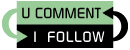


anda terlalu berlebihan...bro, saya hanyalah ingin belajar terus di dunia blogging, dan terima kasih atas bimbingannya selama ini...
wah...dua orang pria saling memuji...
"mencurigakan"
wkwkwkw....
mank ada yah blog ga bisa komen.
pantes, ada teman saya blogger dari malaysia ga bisa keluar kotak komentarnya
Jika tips untuk membuat smile di kolom komentar bagaimana bro?
thanks tips nya mas...
bagi2 slalu trik n tips yang terbarunya y
kalo boleh saya juga ngajak tukeran link nih..
hehehehe
nice post .. teruslah berbagi frenz..
TFS :)
sip kawan...terus bagi2 tips tentang blogging yach...:)..seneng nih.
wah terimakasih infonya mas :) jd makin tambah harus banyak belajar lg nii :)
Bapak yang ini emang baek hati dan tidak sombong teman, sharing berbagai tips yang berguna buat kita
nice tutorial mas...
mantafffff
perlu di coba nih
sip tutorialnya
perlu dicoba nih maz, thnk ya, salam knal.
oya, q dah follow, follow balik ya!
hello hapi monday
wah tutorial yang menarik sekali untuk dicoba,,, salam kenal pak, jangan segan2 untuk berkunjung ke blog saya dan teman2 blogger lainnya...!!!
Makasih banyak infonya.
Segera di coba, semoga berhasil!!
terima kasih banyak bang syam......
sudah saya terapkan hasilnya berhasillllll
Saya tetep tgg tips yang lain dari bang Syam...
Berbagi tips merupakan sesuatu yg mulia. Karena blog yg berisikan tips2 blogginglah saya bisa mengotak-atik blog saya
wah blog yang bagus nih jangan lupa main2 di blogQ kawand hahahaha
wah.. thankyu very much.. muaach2... akhirnya dr skian banyak tutorial menampilkan kotak komentar...
makasih2.. akhirnya bs juga...
kalau pasang foto author di komentar gimana ya
salam kenal nih,udah tak ikutin tutorialnya kok, kotak komentarnya nggak muncul, ya? kasih masukan dung, blog aku baru aja kelar masih perlu perbaikan sana-sini, so, teng yu!
Coba deh pak
Terima kasih karena sudah memberikan tutorial ini.
saya merasa sangat terbantu...
tapi kenapa masih blum bisa ya kotak komennya muncul di bawah?
mantabbb bung...
thx a lot
mas puxa saya kok g ketemu ya............ biar cpet di taruh mana...?? tolong bles di website saya di www.tekojar-lmj.co.cc tepatx dimana? OK
mas gmn sih buat tampilan poskan komentar spt punya si mas ini. punya saya cuma ada blank page aja, tanpa tab poskan komentar, pratinjau, dsb...
kok kotak komentar saya tidak bisa tampil ya om... gmana caranya??? padahal sy sdah ikuti intruksi anda
terima kasih atas infonya, segala sesuatu penting setelah dibaca, dan diterapkan, ATM (Amat,Tindakan, dan MUlai)
hallo
Terimakasih artikelnya, sangat Bermanfaat sekali, salam kenal buat teman2 semua, Jangan lupa, kalau ada waktu Berkunjung ke blog Bujang Riau http://www.darma-saputra.co.cc, terimakasih ...
hebat betul tipsnya..thanks yach....
http://aamwatumalang.blogspot.com/
mas...
kok masih gak muncul juga ya kotak komenntnya...
apanya yang salah..??
mohon jawabannya mas
siip dech artikelnya.....
bs dicoba nich.........terima kasih artikelnya....salam kenal
Boss... kalo menambah page kayak seperti Home, About Us, Contact Us dan lain sebagainya gimana caranya?
help me, Boss... terus supaya file kita bisa di download orang giamana caranya?
om saya mau nanya kalau buat kolom komentar kayak wordpress gmna ya??
thx infonya..
very good..